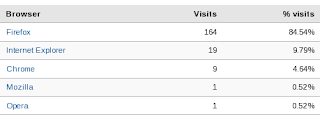Би тэр firefox гэдэг юмийг нь сайн мэдэхгүйлдээ. Гэхдээ магадгүй миний мэдэх жаахан юмийг мэдэхгүй хэн нэгэн байхыг үгүйсгэхгүй гэсэн үүднээс нэг бичлэг бэлдэж байгаа минь энэ.
Firefox-ийн стандарт preferences доторх хадгалагдсан нууц үгээ харах, мастер нууц үгээ тодорхойлох зэрэг энгийн тохиргоог бол ихэнх хүмүүс мэдэх байх харин стандарт preferences дотор нь байдаггүй нууцлагдсан тохиргоог хийх бол "Зураг 17.2"-т үзүүлснээр браузерынхоо address bar дээр нь about:config гэж бичээд ордог. "I'll be careful, i promise" гэсэн товчлуур дээр товшоод уг нуугдсан тохиргоог болгоомжтой хийнэ гэдгээ батална. Болгоомжтой байхын үүднээс хэрэглэгчийн home directory-т байдаг firefox-ийн тухайн хэрэглэгчтэй холбоотой тохиргоо байдаг prefs.js файлыг хуулж аваад нөөцөлсөн нь дээр байдаг. Асуудал гарвал буцаагаад байранд нь хуулна шүү дээ.
About:config-ийн тохиргоонууд "Зураг 17.3"-т үзүүлсэн байдлаар гарч ирдэг. Тэндээс өөрийн сонгосон тохиргоог filter bar дээр нь төсөөлдүүлээд бичэх замаар олоход амар байдаг. Өөрөөр хэлбэл тохируулахгүй тохиргоонуудыг харагдахгүй болгож, шүүж харуулна гэсэн үг. Сонгосон тохиргоондоо өөрчлөлт хийхдээ дээр нь хулганыхаа зүүн товчлуур дээр хоёр удаа товшино (double click on mouse 1).
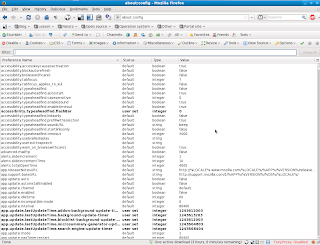
Firefox-ийн стандарт preferences доторх хадгалагдсан нууц үгээ харах, мастер нууц үгээ тодорхойлох зэрэг энгийн тохиргоог бол ихэнх хүмүүс мэдэх байх харин стандарт preferences дотор нь байдаггүй нууцлагдсан тохиргоог хийх бол "Зураг 17.2"-т үзүүлснээр браузерынхоо address bar дээр нь about:config гэж бичээд ордог. "I'll be careful, i promise" гэсэн товчлуур дээр товшоод уг нуугдсан тохиргоог болгоомжтой хийнэ гэдгээ батална. Болгоомжтой байхын үүднээс хэрэглэгчийн home directory-т байдаг firefox-ийн тухайн хэрэглэгчтэй холбоотой тохиргоо байдаг prefs.js файлыг хуулж аваад нөөцөлсөн нь дээр байдаг. Асуудал гарвал буцаагаад байранд нь хуулна шүү дээ.
About:config-ийн тохиргоонууд "Зураг 17.3"-т үзүүлсэн байдлаар гарч ирдэг. Тэндээс өөрийн сонгосон тохиргоог filter bar дээр нь төсөөлдүүлээд бичэх замаар олоход амар байдаг. Өөрөөр хэлбэл тохируулахгүй тохиргоонуудыг харагдахгүй болгож, шүүж харуулна гэсэн үг. Сонгосон тохиргоондоо өөрчлөлт хийхдээ дээр нь хулганыхаа зүүн товчлуур дээр хоёр удаа товшино (double click on mouse 1).
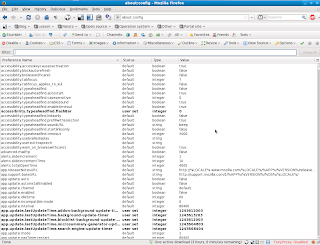
Зураг 17.3
Firefox-ийг арай илүү хурдан ажилладаг болгохын тулд "Зураг 17.4"-т үзүүлсэн байдлаар дараах тохиргоонууд хийж болно:
Зөвхөн windows үйлдлийн системийн хувьд том хэмжээтэй файл татахад янз бүрийн хөнөөлтэй програм байгаа эсэхийг шалгах үйлдэл нь их удаан болгодог. Иймд файлыг "Зураг 17.5"-д үзүүлсний дагуу шалгахгүй болгож тохируулж болно. Гэхдээ мэдээж шалгалт хийхгүй байх нь ямар үр дагавартай гэдгийг та өөрөө сайн мэдэж байх хэрэгтэй шүү дээ. Тохируулахдаа: "browser.download.manager.scanWhenDone"-ийг false болгоно.
Firefox-ийг арай илүү хурдан ажилладаг болгохын тулд "Зураг 17.4"-т үзүүлсэн байдлаар дараах тохиргоонууд хийж болно:
- "network.http.pipelining"-ийг true болгон тохируулах. Ингэснээр pipeline холболтыг дэмждэг серверлүү нэг хүсэлт илгээгээд хариу нь ирэхээр дараагийн хүсэлтээ илээдэг байхын оронд нэг зэрэг олон хүсэлт илгээгээд хариугаа авах боломжтой болно.
- "network.http.proxy.pipelining"-ийг true болгон тохируулах. Ингэснээр pipeline холболтыг дэмждэг proxy серверүүдтэй дээрэхтэй адилаар pipeline холболтыг үүсгэх боломжтой болно.
- "network.http.pipelining.maxrequests"-ийг нэмэгдүүлэх. Тухайлбал 8 болгосноор pipeline холболтыг дэмждэг серверлүү нэг зэрэг 8 хүсэлтийг илгээх боломжтой болно.
- "network.http.max-connections"-ийг нь нэмэгдүүлэх. Тухайлбал 96 болгосноор холбогдож байгаа серверүүдтэйгээ зэрэг 96 холболтыг үүсгэх боломжтой болно.
- "network.http.max-connections-per-server"-ийг нь нэмэгдүүлэх. Тухайлбал 32 болгох. Ингэснээр нэг сервертэй зэрэг 32 холболт тогтоох боломжтой болно.
Зөвхөн windows үйлдлийн системийн хувьд том хэмжээтэй файл татахад янз бүрийн хөнөөлтэй програм байгаа эсэхийг шалгах үйлдэл нь их удаан болгодог. Иймд файлыг "Зураг 17.5"-д үзүүлсний дагуу шалгахгүй болгож тохируулж болно. Гэхдээ мэдээж шалгалт хийхгүй байх нь ямар үр дагавартай гэдгийг та өөрөө сайн мэдэж байх хэрэгтэй шүү дээ. Тохируулахдаа: "browser.download.manager.scanWhenDone"-ийг false болгоно.
Address bar-ийн баруун талд байдаг search bar дээр хайлт хийх үед одоо ашиглаж байгаа tab дээр хайлтын үр дүн гардаг. Энэ нь магадгүй анх үзэж байсан tab-аа буцааж үзэх хэрэг гарахад төвөгтэй болгодог. Иймд "Зураг 17.7"-д үзүүлсэн байдлаар "browser.search.openintab"-ийг true болгож search bar дээр хайлт хийхээр үр дүн нь шинэ tab дээр гардаг болгон тохируулж болно.
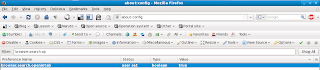 Зураг 17.6
Зураг 17.6Шинээр extension суулгах үед хэдэн секунд хүлээж байж "install" гэсэн товчлуур нь идэвхитэй болдог. Иймд "Зураг 17.7"-д үзүүлсэн байдлаар "security.dialog_enable_delay"-ийг 0 болгож хүлээхгүй болгож болно.
HTML хуудасны эх кодыг нь харахдаа шууд текст засварладаг програм дээр гардаг болгон тохируулах бол "Зураг 17.8"-д үзүүлснээр "view_source.editor.external"-ийг true болгоод "view_source.editor.path"-д текст засварлагч програмын замыг зааж өгөх замаар дурын текст засварлагч програмаар эх кодыг нь хардаг болж болно.
Зарим нэг ашигладаг extensions:
- Google-preview (https://addons.mozilla.org/en-US/firefox/downloads/latest/189 sdf). Google болон yahoo-ын хайлтын үр дүнгийнх нь урд талд нь уг холбоосоор орох сайтынх нь жижиг зураг харагддаг болдог.
- Adblock plus (https://addons.mozilla.org/en-US/firefox/downloads/latest/1865). Янз бүрийн үзэхийг хүсэхгүй юмнуудаа блоклоход хэрэг болдог. Тухайлбал сайтуудын хэрэгтэй хэрэггүй баннеруудыг харагдахгүй болгож болно.
- Stumble upon (https://addons.mozilla.org/en-US/firefox/downloads/latest/138). Сайтуудыг агуулгаар нь ангилсан хайлтын системтэй холбогддог, өөрийн профайлаа үүсгээд үзэх чиглэлээ оруулах, online bookmark үүсгэх гээд нэлээд хэрэгтэй эд.
- Rigth-click-link (https://addons.mozilla.org/en-US/firefox/downloads/latest/1472). Текстэн дундах холбоосыг хуулж аваад address bar дээр оруулдаг байхын оронд баруун товчлуурынхаа тусламжтайгаар шууд оруулдаг болно.
- Bandwidth meter and Diagnostics (https://addons.mozilla.org/en-US/firefox/downloads/latest/2450). Зурвасын өргөнд шалгалт хийхэд хэрэглэнэ.
- DownThemAll (https://addons.mozilla.org/en-US/firefox/downloads/latest/201). Эвтэйхэн download manager гэхдээ заримдаа megaupload.com-оос юм татах үед алдаа гараад байдаг.
- IDM cc 5.6 (https://addons.mozilla.org/en-US/firefox/addons/policy/0/6973/28730). IDM-ийг firefox-т extension болгоод оруулдаг.
- Broadband speed test and diagnostics (https://addons.mozilla.org/en-US/firefox/downloads/latest/2360/platform:5) Мөн зурвасын өргөнд шалгалт хийхэд хэрэглэдэг.
- Scrapbook (https://addons.mozilla.org/en-US/firefox/downloads/latest/427) Татаж авах вэб хуудсуудыг эмхэлж зэгцлэхэд хэрэг болдог.
- Flash video resources downloader (https://addons.mozilla.org/en-US/firefox/downloads/latest/5229). Flash файлуудыг татахад хэрэг болдог.
- Delicious Bookmarks (https://addons.mozilla.org/en-US/firefox/addons/policy/0/3615/42403). Online bookmark үүсгэхэд хэрэг болно. Өөрөөр хэлбэл өөрийн үзэх дуртай вэб сайтуудын холбоосуудыг бүтэцлээд delicious-ийн сервер дээр өөрийнхөө профайлыг ашиглан хадгална. Энэ нь хаанаас ч өөрийнхөө үздэг сайтуудыг олоход хялбар болгож өгдөг bookmark extension.
- WOT (https://addons.mozilla.org/en-US/firefox/downloads/latest/3456). malware, spam-аар булж магадгүй итгэмжлэгдээгүй сайтууд руу ороход анхааруулага өгдөг.
- Auto pager (https://addons.mozilla.org/en-US/firefox/downloads/latest/4925). Олон дараалсан хуудастай сайт үзэж байх үед "next" дараад дараагийн хуудасруу нь шилжээд байх нь төвөгтэй байдаг. Иймд энэ extension-ий тусламжтайгаар нэг хуудсыг үзэж байх хооронд нь дараагийн хуудсыг нь татаж аваад доор нь залгуулдаг болгож болдог. Тухайлбал google-ийн эхний 10 үр дүнг харж байх хооронд нь дараагийн 10 үр дүнг нь доор нь залгаад гараад ирнэ. Ингээд доошоо үзэх тусам дараагийн 10 хуудсуудыг доод талд нь залгуулаад байдаг. Ингэснээр өмнөх хуудасруугаа шилжэх шаардлага гарахгүй болдог. Учир нь бүх хуудас нь нэг цонхон дээр гараад байгаа юм чинь.
- Speed dial (https://addons.mozilla.org/en-US/firefox/downloads/latest/4810). Шинээр нээсэн цонх хоосон байхын оронд байнга үздэг сайтууд эгнээд гарч ирдэг байвал амар байдаг. Мөн гар дээрээс байнга ордог сайтуудаа шууд ачаалдаг болгож болдог.
- Fire ftp (https://addons.mozilla.org/en-US/firefox/downloads/latest/684). Байнга ftp серверлүү хандах шаардлага гардаг миний хувьд fire ftp шиг файлуудыг хавтсаар нь хуулах зэрэг өргөн боломжтой ftp клиентийн програм байх нь амар байдаг.
- FoxyProxy (https://addons.mozilla.org/en-US/firefox/downloads/latest/2464/addon-2464-latest.xpi). Proxy сервертэй холбогдоход хэрэглэдэг. Янз бүрийн үнэгүй proxy серверүүдийг олоод заачих юм бол уг нь raphidshare зэрэг нэг бодит хаягаас зэрэг татуулдаггүй сайтуудаас proxy серверүүдээ ашиглаад зэрэг татаад байж болдог л юм. Мөн зарим албан байгуулга youtube мэтийн хамгийн үзэх дуртай сайтуудыг маань блоколсон байдаг. Тэгвэл мөн proxy-нуудаараа дамжуулаад ороод үзэж болдог.
- Web developer (https://addons.mozilla.org/en-US/firefox/downloads/latest/60/addon-60-latest.xpi). Веб хөгжүүлэгчдэд зориулсан хэрэгсэл. Гэхдээ мэдээж бүтээгчдийн хэрэглэдэг юмийг сүйтгэхэд бас хэрэглэж болно. Тухайлбал ajaxmaa.blogspot.com дээр байснаар энэ хэрэгслийг ашиглаад cookie-ийгээ засварлах замаар duunet.com шиг алдаатай сайтуудын дурын хэрэглэгчийн эрхээр нь нэвтэрч болно. Мөн combo box бүхий санал өгөх сайт байлаа гэхэд combo box-ийг textbox болгоод хамаагүй их тоо бичээд будилаан үүсгэж болно. Гэхдээ ийм зүйлсийг хэрэглэхдээ ёс зүйтэй байж сүйтгэх бус бүтээх зүйлд хэрэглэх ёстой.
- Video DownloadHelper (https://addons.mozilla.org/en-US/firefox/downloads/latest/3006/addon-3006-latest.xpi). Янз бүрийн видео татахад хэрэгтэй. Тухайлбал youtube мэтийн бичлэг online-аар үзүүлдэг сайтуудаас бичлэгийг нь татаж авах боломжтой болдог.